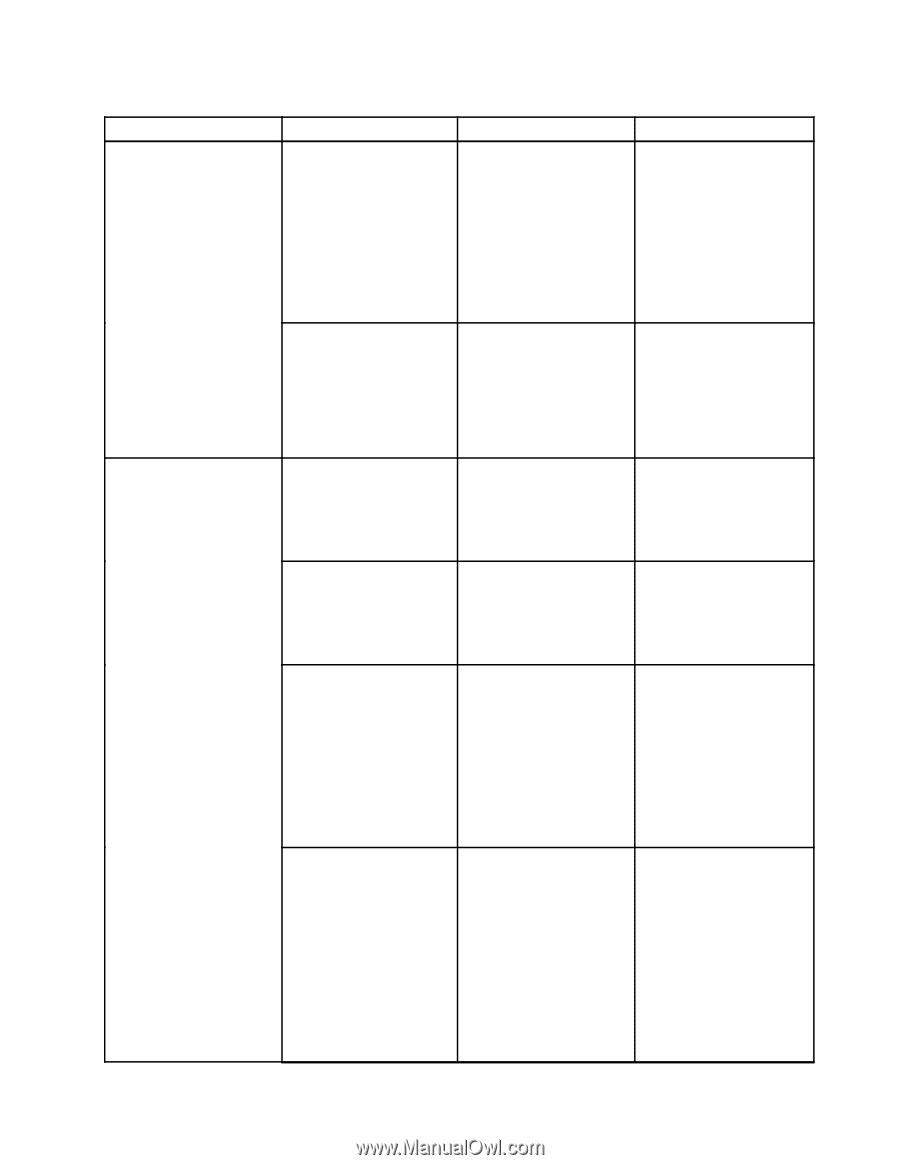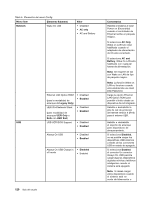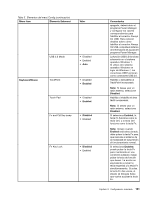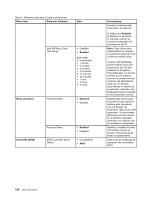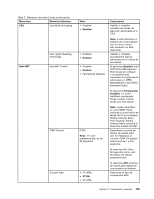Lenovo ThinkPad T430s (Spanish) User Guide - Page 139
Menu item, Elemento Submenú, Valor, Comentarios, Enabled, Disabled, Keyboard/Mouse
 |
View all Lenovo ThinkPad T430s manuals
Add to My Manuals
Save this manual to your list of manuals |
Page 139 highlights
Tabla 5. Elementos del menú Config (continuación) Menu item Elemento Submenú Valor USB 3.0 Mode • Disabled • Enabled • Auto Keyboard/Mouse TrackPoint • Disabled • Enabled Touch Pad • Disabled • Enabled Fn and Ctrl Key swap • Disabled • Enabled Fn Key Lock • Disabled • Enabled Comentarios apagado, deberá abrir el programa Power Manager y configurar los valores correspondientes para habilitar el conector Always On USB. Para conocer detalles sobre cómo habilitar el conector Always On USB, consulte el sistema de información de ayuda del programa Power Manager. La función USB 3.0 funciona solamente en el sistema operativo Windows 7. Si utiliza otro sistema operativo Windows en lugar de Windows 7, los conectores USB funcionan como conectores USB 2.0. Habilite o deshabilite el TrackPoint incorporado. Nota: Si desea usar un ratón externo, seleccione Disabled. Habilita o inhabilita el área táctil incorporada. Nota: Si desea usar un ratón externo, seleccione Disabled. Si selecciona Enabled, la tecla Fn funciona como la tecla Ctrl, y la tecla Ctrl funciona como la tecla Fn. Nota: Incluso cuando Enabled está seleccionado, debe pulsar la tecla Fn para que reanude el sistema de la modalidad de suspensión al funcionamiento normal. Si selecciona Enabled, puede pulsar la tecla Fn para mantenerla en una condición pulsada y luego pulsar la tecla de función que desea. La acción es equivalente a pulsar la tecla requerida y la tecla Fn simultáneamente. Si pulsa la tecla Fn dos veces, el estado se bloquea hasta que vuelve a pulsar la tecla Fn. Capítulo 8. Configuración avanzada 121